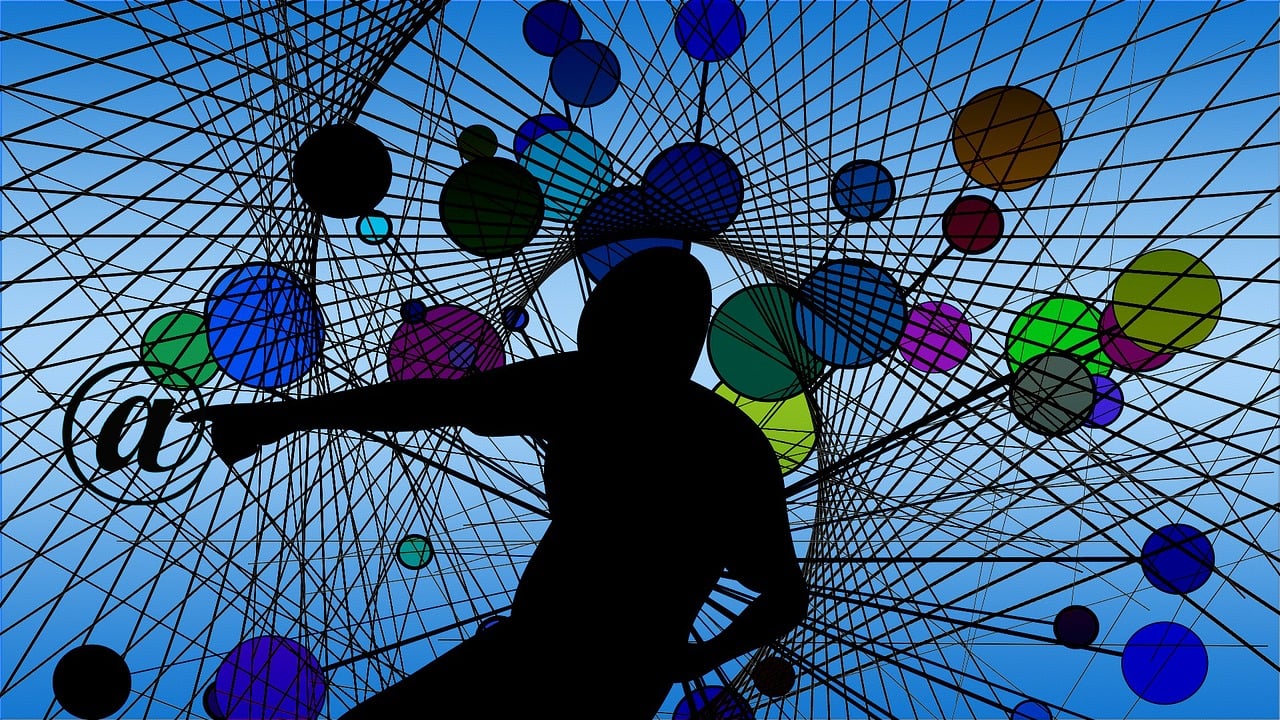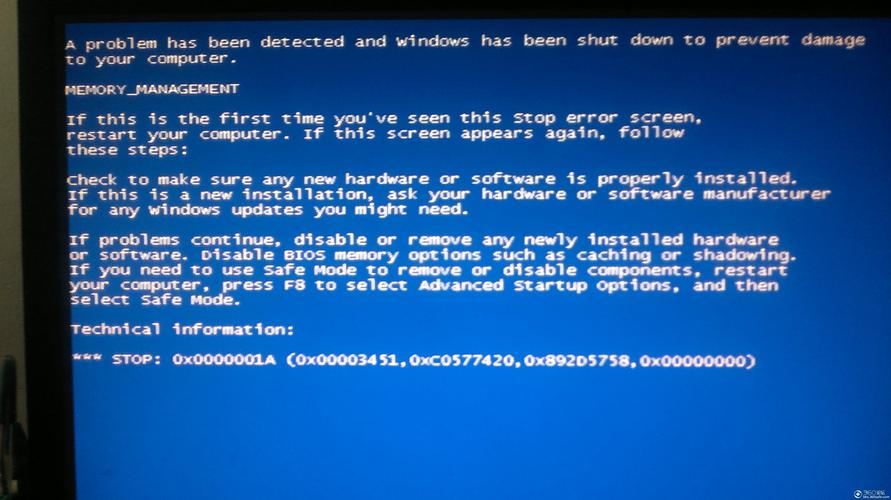当您在尝试使用SQL登录本机时遇到报错,这通常是由于几个不同的原因造成的,本机登录指的是您正在尝试连接到安装在您本地计算机上的SQL服务器实例,例如Microsoft SQL Server、MySQL、PostgreSQL等,以下是一些可能导致登录失败的常见原因及相应的解决方法。
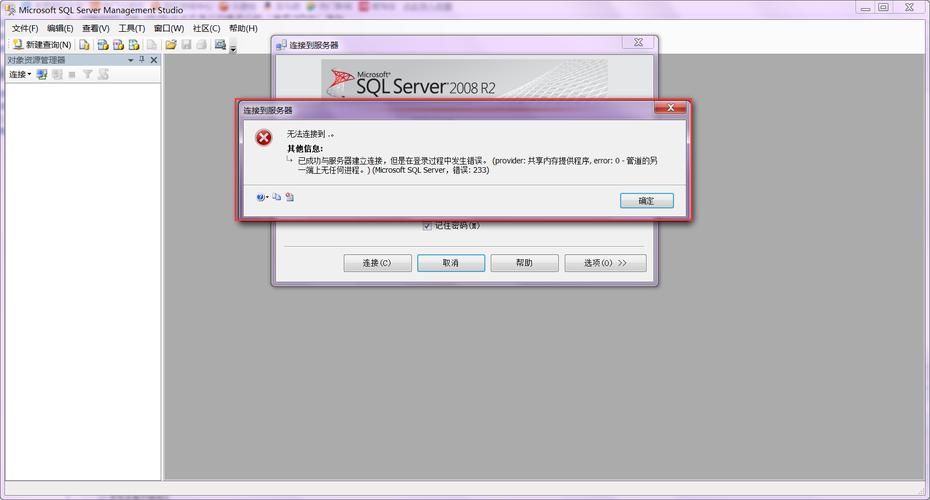
常见错误原因:
1、服务未启动:SQL服务器服务可能未在您的计算机上运行。
2、防火墙设置:本地或网络防火墙可能阻止了SQL服务端口。
3、配置错误:SQL服务器的配置可能不正确,例如错误的端口或IP地址。
4、权限问题:登录用户可能没有足够的权限来访问数据库。
5、密码策略:密码可能不符合服务器设置的复杂性要求。
6、网络配置:本地网络配置可能不允许正确的连接。
7、SQL Server Browser服务:如果是SQL Server,Browser服务未启动可能导致无法解析实例名称。
8、客户端工具问题:客户端软件可能损坏或配置不当。
9、服务器资源限制:如内存不足、CPU资源限制等。
排错方法:
检查服务状态:确保SQL服务已启动,可以在服务管理器中检查服务状态,并尝试重新启动服务。
防火墙设置:检查本地防火墙设置,确保允许SQL服务端口(SQL Server默认端口为1433)的流量,如果是在公司网络中,还需要确保网络防火墙也允许这样的连接。
检查配置:确保您使用的端口号和IP地址是正确的,如果是SQL Server,可以在SQL Server配置管理器中检查网络配置。
权限检查:确认登录用户具有数据库的相应权限,在SQL Server中,可以使用SSMS(SQL Server Management Studio)检查用户权限。
密码策略:如果忘记了登录密码,可以尝试重置,确保新密码符合服务器设置的复杂性要求。
网络配置:检查网络设置,确保没有配置错误阻止了本地连接,如果是IPv4和IPv6的问题,尝试切换连接方式。
SQL Server Browser服务:对于SQL Server,确保SQL Server Browser服务已启动,这有助于解析本地和远程的SQL Server实例名称。
客户端工具:如果使用的是客户端工具,如SSMS、MySQL Workbench等,请尝试重新安装或修复该工具。
资源限制:检查计算机的资源使用情况,确保SQL Server有足够的资源来处理连接请求。
详细故障排除步骤:
1、检查服务状态:
打开服务管理器(services.msc)。
查找SQL服务(MSSQLSERVER, MySQL, PostgreSQL等)。
检查服务状态是否已启动,如果不是,尝试启动。
2、检查防火墙设置:
打开防火墙设置(控制面板系统和安全Windows Defender 防火墙)。
检查是否有规则允许SQL服务的端口通信。
3、检查配置:
对于SQL Server,打开SQL Server配置管理器,检查协议的配置。
确认TCP/IP协议已启用,并且正确配置了端口。
4、权限检查:
对于SQL Server,使用SSMS连接到数据库服务器。
检查“服务器角色”和“数据库角色”中用户的权限。
5、网络配置:
检查本地网络设置,确保没有静态路由或IP冲突。
尝试使用本地管理员权限运行客户端工具。
6、使用命令行工具:
尝试使用命令行工具(如sqlcmd)连接到SQL服务器,这可以帮助您确定问题是否与特定的客户端工具有关。
7、查看日志文件:
查看SQL服务器的错误日志文件,通常包含详细的错误信息和原因。
通过上述步骤,应该能帮助您定位并解决大部分SQL登录本机时遇到的问题,如果问题依然存在,可能需要更专业的支持来进一步诊断问题,记住,在执行任何配置更改之前,确保您有备份,并了解更改的影响。